windows 10 “登录选项”密码更改提示发生了错误
 嚯嚯
嚯嚯
09月09日 09:06
此文约为330字,阅读需要2分钟
在win10系统中更改密码时,提示发生了错误,该怎么解决呢?
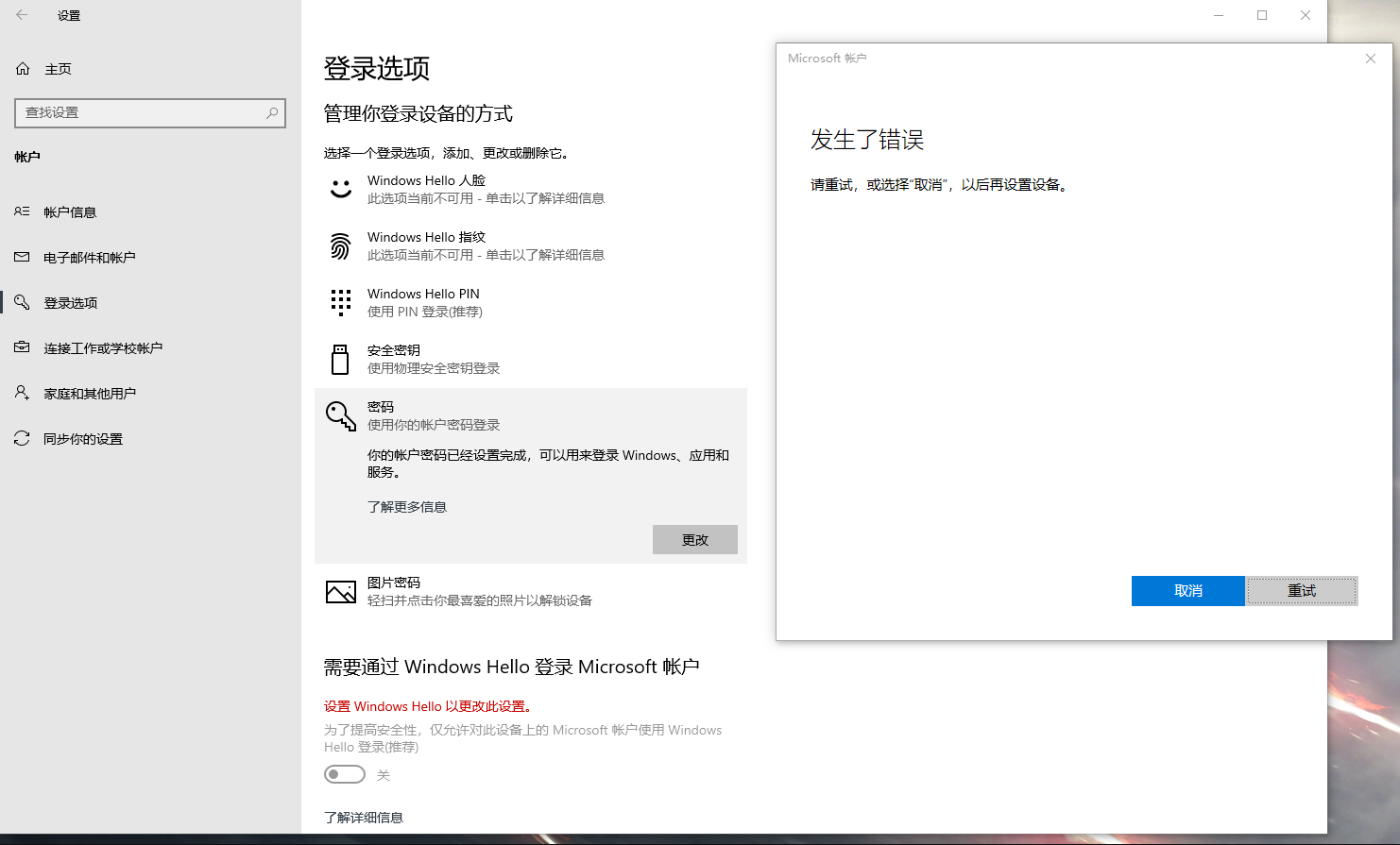
解决步骤:
1、点击“开始”查找 "控制面版"选择“用户账户”。
2、在“用户账户”选择“管理账户”。
3、点击- 在电脑设置中添加新用户(给予管理员权限)选择“重启” 登入新账号看看。如果那问题不存在了,那么有可能您的旧账号有些文件损坏了。可参考:如何在 Windows 10 中创建本地用户或管理员帐户。
4、如果您登入新账号没问题,登入新账号后,到 C:\Users\您旧的账号里 拷贝 “我的文件夹 + 桌面 + 我的喜爱” 到您的新账号就行了,不要使用旧帐号了,因为会有其他问题存在,只是还未出现而已。
以上就是关于在windows 10 “登录选项”密码更改提示发生了错误的解决办法,希望能对你有所帮助。如果你有任何疑问可以点击网站顶部的意见反馈,小编将第一时间进行回复。
未知的网友